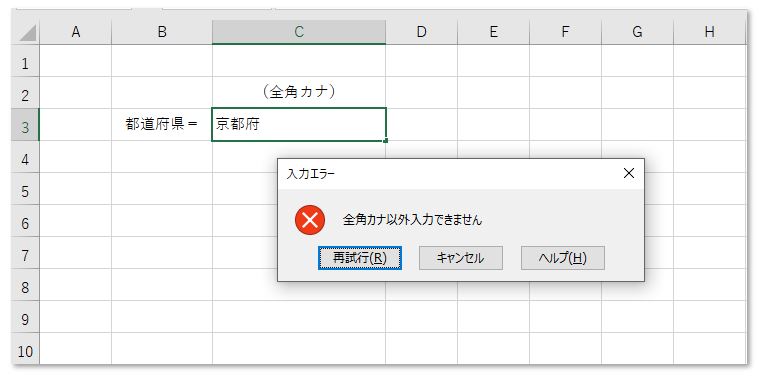EXCELで入力フォームを作る場合、特定のセルは「全角カナ」で入力して欲しい場合がありますよね。
「入力規則」の中に「日本語入力」タブが用意されており、「全角カナ」に設定しておけばセルを選択した時「入力モード」が「全角カナ」に切替わる機能が用意されています。
でも「入力モード」が切替わるだけで、間違って漢字入力したとしてもアラートは出ません。「入力モード」も生かしつつ、「全角カナ」以外の入力ができなくする方法は無いものでしょうか。
今回は特定のセルへ「全角カナ」以外の入力をした場合、エラーメッセージを出す方法をご紹介いたします。
↓ 簡単動画からご覧ください。
入力制限したいフォーム例
セルC3へ都道府県名を「全角カナ」で入力してもらいたい、という例です。
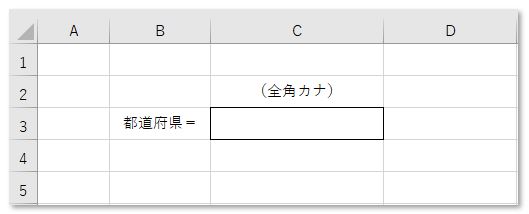
PHONETIC関数の応用
PHONETIC の読み方は フォネティック、英語で「ふりがな」の意味で、PHONETIC関数は、参照元文字の「ふりがな」を表示します。

同一判定のテクニック
2つのセル値が同一であるかどうかを判定する際、=(セル1=セル2) という式を使います。結果が TRUE=同じ、FALSE=違う、ということです。
①「ふょうとふ」が PHONETIC関数で「キョウトフ」に変換されています。
② =(C3=PHONETIC(C3)) で判定したところ FALSE=違う、という結果でした。
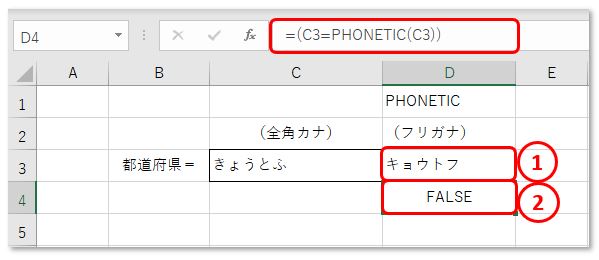
セルC3 の文字を「キョウトフ」に変えると、結果は TRUE=同じ、となりました。
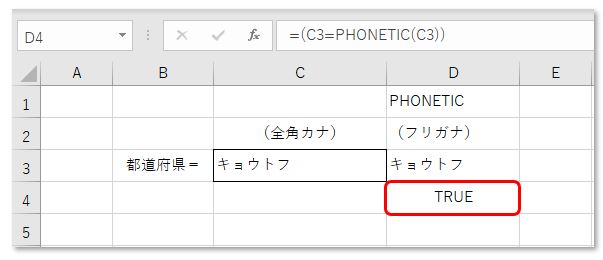
入力規則の設定
PHONETIC関数 と「同一判定」のテクニックを入力規則で応用します。
①入力セルC3 を選択
②「データの入力規則」「ユーザー設定」を選択します。
③数式 =C3=PHONETIC(C3) と入力します。
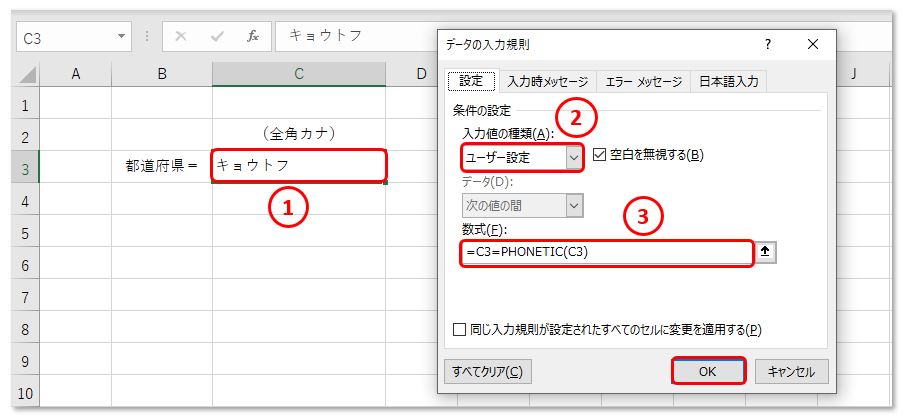
①「エラーメッセージ」タブに切り替えて、
②エラーが発生した時の「タイトル」と「エラーメッセージ」を入力します。
③「日本語入力」タブ「全角カタカナ」に設定します。
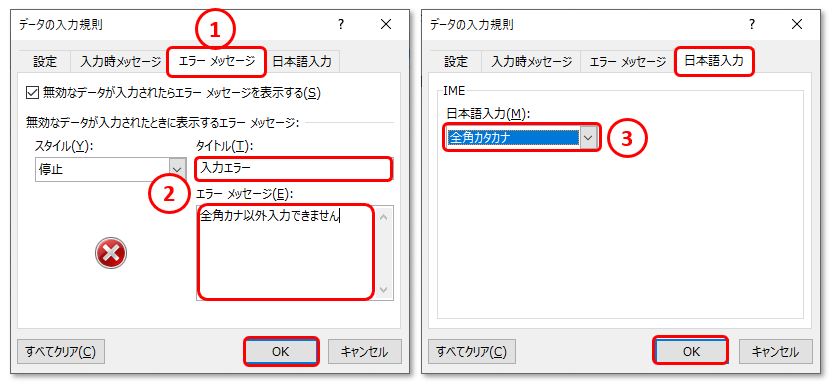
実際の動作
全角カナ以外を入力しようとすると、オリジナルの「エラーメッセージ」が出て入力拒否します。